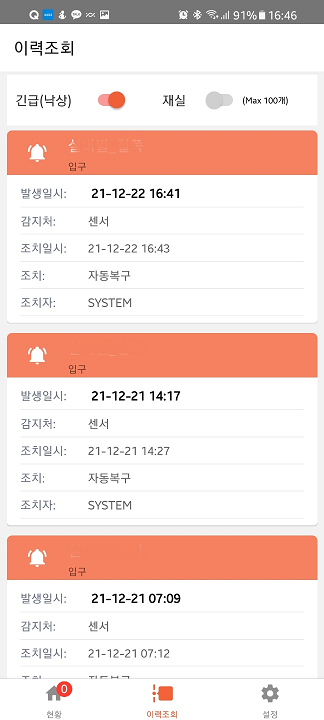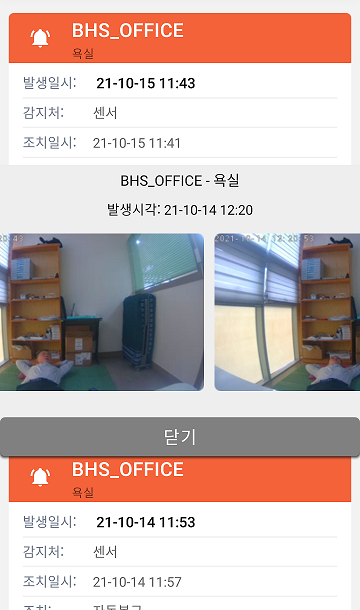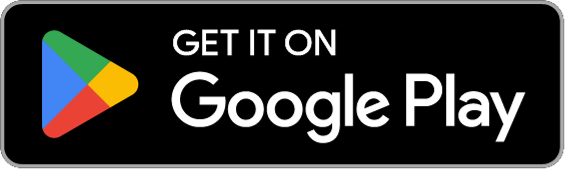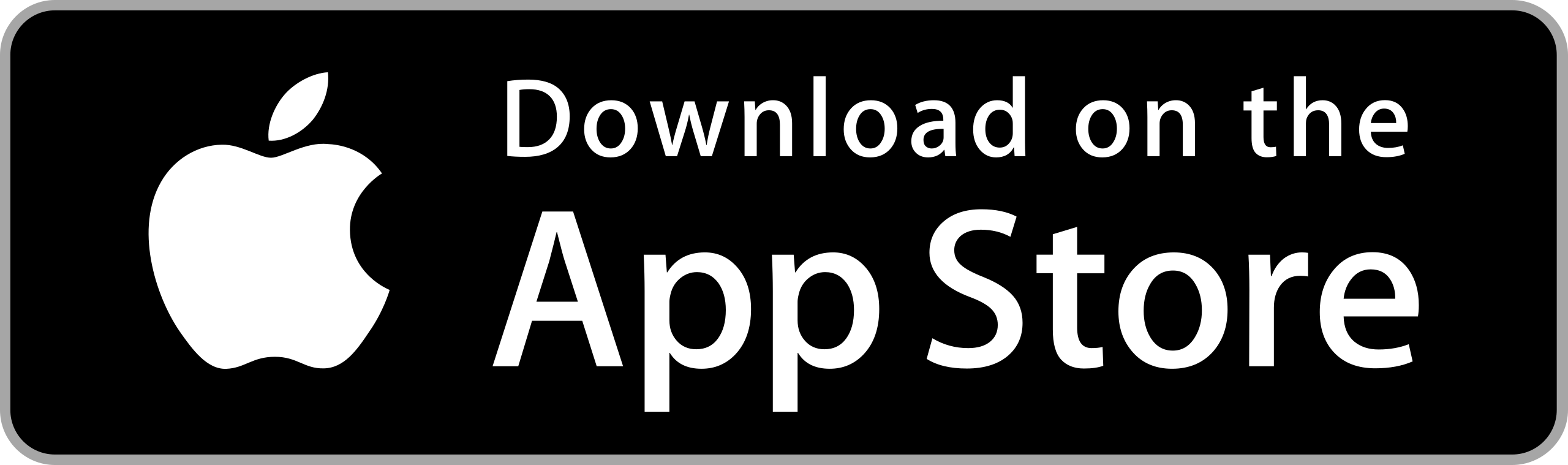1. アプリをインストールする
1.1. 以下のリンクをクリックし、Google PlayStoreまたはiOS App Storeへ移動します。
* 或いは、또는, Storeにて'sirencare'または'bighave'で検索します。
1.3. PlayStoreまたはAppStoreで’インストール’ボタンをクリックし、'SirenCare'アプリをインストールします。
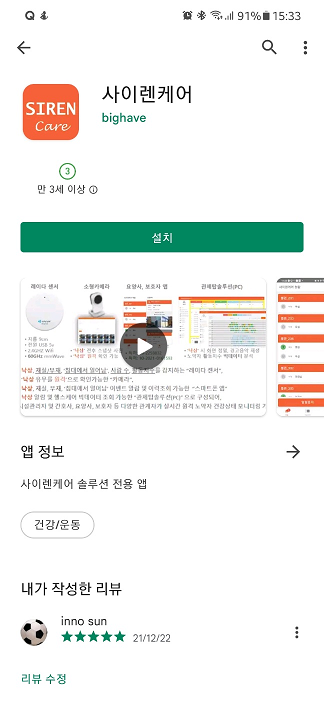
2. アプリを実行する
2.1 スマートフォン或いはタブレットで’SirenCare’アプリを実行します。
3. ログインする
3.1 SirenCare管理者から割り当てられたIDとパスワードを入力した後、 利用規約に読み同意した後、’ログイン’ボタンをクリックします。
* ログインに失敗した際には、SirenCare管理者にお問い合わせください。
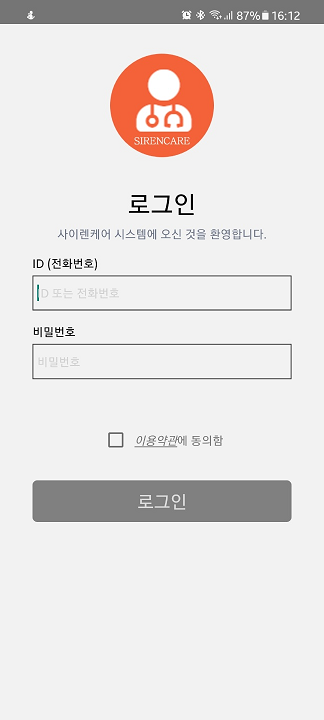
4. 設定する
4.1 アプリの下部メニューから’設定’をクリックします。
4.2 画面上部に表示されたユーザー情報及び担当病室情報を確認します。
4.3 '履歴照会期間': '履歴照会'画面での照会する期間(日)を意味し、1日から14日の間の値が選択できます。
4.4 'アラーム設定': 各々のイベントに対し、アラーム受信(画面点滅、アラート再生)設定ができます。
*'緊急': ’転倒’が発生した場合です。アラーム設定ONをお勧めいたします。
*'不在': 検出領域にだれもいない場合です。認知症高齢者が部屋を離れるなどにお勧めいたします。
*'在室': 検出領域での動きが5秒以上続いた場合です。夜間高齢者が活動することをモニタリングするのに適しています。
*'起床': ベッドから離れた場合です。アラーム設定ONにした場合、多数のイベントが発生するかもしれません。
4.5 'アラーム再生回数': ’3回’~’クリックする前’ まで、アラーム再生を設定します。
4.6 'バイブ回数': ’0回’から’クリックする前’までのバイブを設定します。
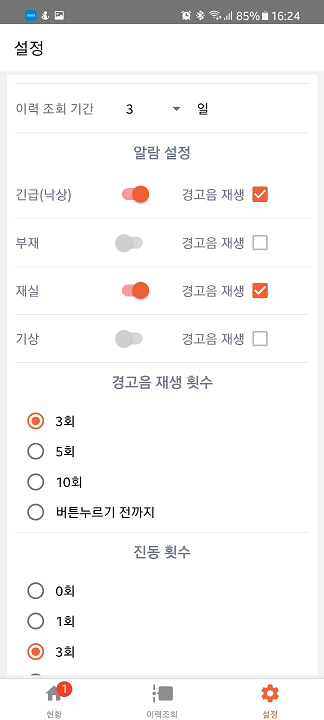
5. 使用する
5.1 アプリの下部メニューの’ダッシュボード’タブをクリックします。
5.2 各々のセンサーの状態を確認します。
5.3 ’スナップショット写真’: 各ルームのセンサーをクリックすると、スナップショット写真が見られます。
5.4 ’イベント受信’: 下部’イベント’受信ボタンをクリックするt、’イベント’受信が一時中止できます。
* 外出など一時的にモニタリングできない際に、役に立ちます。
5.5 ’アラーム中止’: 下部’アラーム中止’ボタンをクリックすると、バイブ及びアラーム再生が中止できます。
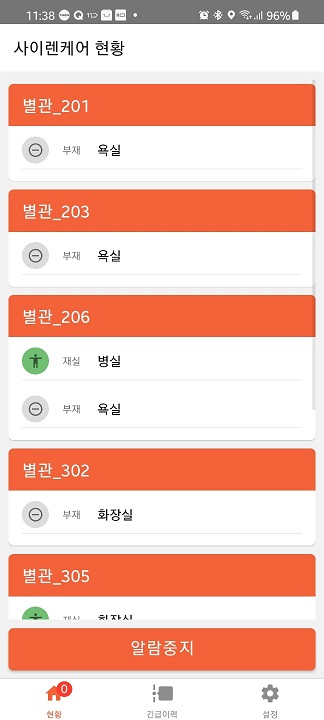
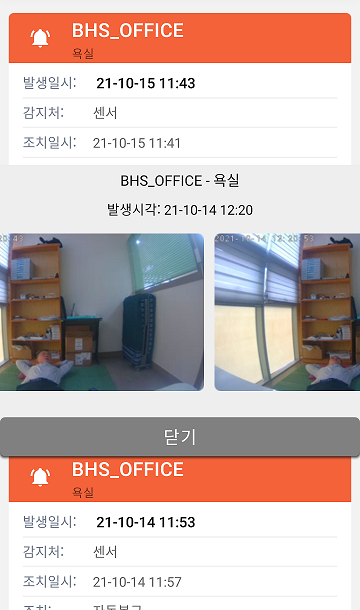
6. 履歴照会する
6.1 アプリ下部メニューから’履歴照会’タブをクリックします。
6.2 画面上部の’緊急’、’在室’を選択します。
* 画面に履歴照会期間に該当するデータが表示されます。
6.3 ’スナップショット写真’: 各々のイベントをクリックすると、スナップショット写真が見られます。